Hp PHOTOSMART M23, PHOTOSMART M22 User Manual [tr]

HP Photosmart M22/M23
HP Instant Share özellikli Dijital Kamera
Kullanım Kılavuzu

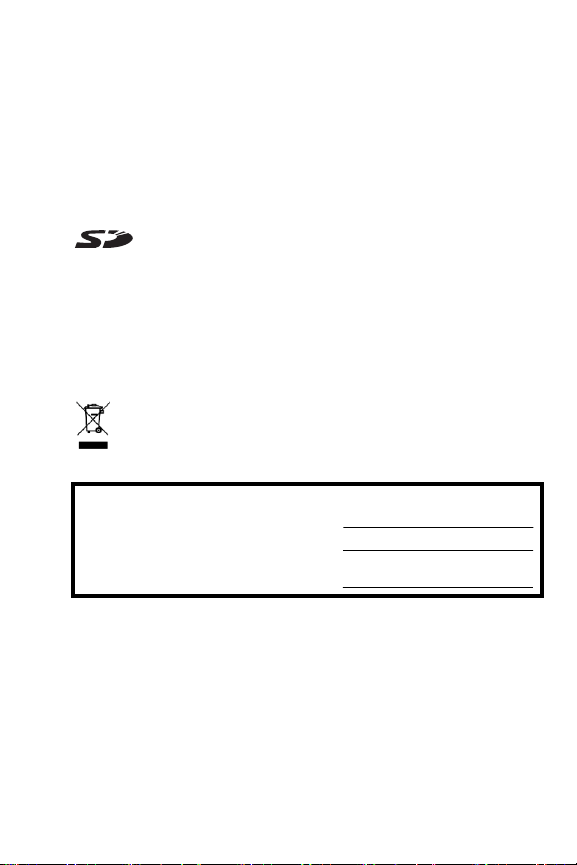
Yasal bilgiler ve uyarılar
© Telif Hakkı 2005 Hewlett-Packard Development Company, L.P.
Buradaki bilgiler önceden haber verilmeksizin değiştirilebilir. HP ürünlerinin ve
servislerinin sunduğu yegane garantiler ilgili ürün ve hizmetlerle birlikte verilen
garanti belgelerinde açıklanmıştır. Buradaki hiçbir bilgi ek garanti olarak
düşünülemez. HP bu belgede olabilecek teknik hatalardan veya yazım
yanlışlarından veya eksikliklerden sorumlu tutulamaz.
Windows®; Microsoft Corporation kuruluşunun A.B.D'de tescilli ticari
markasıdır.
SD Logosu sahibinin ticari markasıdır.
Avrupa Birliğindeki müşterilerimiz için önemli geri dönüşüm bilgileri: Kul lanım
ömrü tamamlandıktan sonra bu ürünün çevreyi korumak için kanunlar
çerçevesinde geri dönüştürülmesi gerekmektedir. Aşağıdaki simge ürünün
normal çöp gibi atılamayacağını belirtmektedir. Lütfen ürünü geri
dönüştürmek/çöpe atmak için size en yakın yetkili toplama merkezine
götürün. HP ürünlerinin genel iade ve geri dönüşümü hakkında daha fazla
bilgi için lütfen şu adresi ziyaret edin:
www.hp.com/hpinfo/globalcitizenship/environment/recycle/index.html
Lütfen, ileride gereki olabilecek aşağıdaki bilgileri girin:
Model Numarası (kameranın önünde)
Seri Numarası (kameranın altındaki 10
haneli numara)
Kameranın satın alındığı tarih
Çin’de basılmıştır


İçindekiler
1 Başlarken . . . . . . . . . . . . . . . . . . . . . . . . . . . 9
Kurulum. . . . . . . . . . . . . . . . . . . . . . . . . . . . . . 11
1Bilek Askısını Takın . . . . . . . . . . . . . . . . 11
2 Pilleri Takın . . . . . . . . . . . . . . . . . . . . . . 12
3 Kamerayı açın. . . . . . . . . . . . . . . . . . . . 13
4 Dili Seçin . . . . . . . . . . . . . . . . . . . . . . . 14
5Bölgeyi Ayarlayın . . . . . . . . . . . . . . . . . 14
6 Tarihi ve Saati Ayarlayın . . . . . . . . . . . . 15
7 Bellek Kartını Takın ve Biçimlendirin
(İsteğe Bağlı)
8Yazılımı Yükleyin . . . . . . . . . . . . . . . . . . 18
Windows® . . . . . . . . . . . . . . . . . . . . . . 18
Macintosh. . . . . . . . . . . . . . . . . . . . . . . 19
CD'deki Kullanım Kılavuzu . . . . . . . . . . . 19
Kameranın Parçaları . . . . . . . . . . . . . . . . . . . . . 20
Kameranın Arkası . . . . . . . . . . . . . . . . . . . . 20
Kameranın Üstü . . . . . . . . . . . . . . . . . . . . . 23
Kameranın Önü, Sol Yanı ve Altı. . . . . . . . . . 24
Kamera Durumları . . . . . . . . . . . . . . . . . . . . . . 26
Kamera Menüleri . . . . . . . . . . . . . . . . . . . . . . . 26
Kamera Durumu Ekranı . . . . . . . . . . . . . . . . . . . 29
Eski Ayarları Geri Yükleme . . . . . . . . . . . . . . . . 30
Kamerada Demoyu Görüntüleme . . . . . . . . . . . . 30
. . . . . . . . . . . . . . . . . . . . 16
2 Resim ve Video Klip Çekme . . . . . . . . . . . . . 31
Canlı Görünüm'ü Kullanma . . . . . . . . . . . . . . . . 31
Fotoğraf Çekme . . . . . . . . . . . . . . . . . . . . . . . . 33
Fotoğraflarla Birlikte Ses Kaydetme . . . . . . . . 34
Video Klip Çekme. . . . . . . . . . . . . . . . . . . . . . . 35
Kamerayı Odaklama. . . . . . . . . . . . . . . . . . . . . 36
5İçindekiler

En İyi Odağı ve Pozu Elde Etme . . . . . . . . . . 36
Odak Kilidini Kullanma . . . . . . . . . . . . . . . . 38
Dijital Yakınlaştırma Kullanma . . . . . . . . . . . . . . 39
Flaşı Ayarlama . . . . . . . . . . . . . . . . . . . . . . . . . 40
Çekim Modlarını Kullanma. . . . . . . . . . . . . . . . . 42
Panorama Modunu Kullanma . . . . . . . . . . . . 45
Panoramik Resim Dizisi Çekme . . . . . . . . 46
Otomatik Zamanlayıcı Ayarlarını Kullanma . . . . . 47
Capture (Yakalama) Menüsünü Kullanma. . . . . . . 49
Menü Seçenekleri İçin Yardım . . . . . . . . . . . . 50
Image Quality (Görüntü Kalitesi) . . . . . . . . . . 51
Adaptive Lighting (Uyarlanır Aydınlatma) . . . . 53
Color (Renk) . . . . . . . . . . . . . . . . . . . . . . . . 55
Date & Time Imprint (Tarih ve Saat Basma) . . . 56
EV Compensation (PD Düzeltme) . . . . . . . . . . 58
White Balance (Beyaz Dengesi) . . . . . . . . . . 59
ISO Speed (ISO Hızı). . . . . . . . . . . . . . . . . . 61
3 Görüntülere ve Video Kliplere Göz Atma . . . . 63
Playback işlevini kullanma . . . . . . . . . . . . . . . . . 63
Tüm Görüntülerin Özeti Ekranı . . . . . . . . . . . 66
Küçük Resimleri Görüntüleme . . . . . . . . . . . . 67
Görüntüleri Büyütme. . . . . . . . . . . . . . . . . . . 68
Playback Menüsünü Kullanma . . . . . . . . . . . . . . 69
Delete (Sil) . . . . . . . . . . . . . . . . . . . . . . . . . 71
Remove Red Eyes (Kırmızı Gözleri Kaldır). . . . 73
Image Advice (Görüntü Önerileri) . . . . . . . . . 74
Preview Panorama (Panorama Önizleme) . . . . 75
Rotate (Döndür) . . . . . . . . . . . . . . . . . . . . . . 76
Record Audio (Ses Kaydet) . . . . . . . . . . . . . . 76
4 HP Instant Share’i Kullanma . . . . . . . . . . . . . 79
HP Instant Share Menüsünü Kullanma . . . . . . . . . 80
Kamerada Çevrimiçi Hedefleri Ayarlama . . . . . . . 82
Hedeflere Tek Tek Görüntüler Gönderme . . . . . . . 84
6
HP Photosmart M22/M23 Kullanım Kılavuzu

Tüm Görüntüleri Hedeflere Gönderme . . . . . . . . . 86
5 Görüntü Aktarma ve Basma . . . . . . . . . . . . . 89
Bilgisayara Görüntü Aktarma . . . . . . . . . . . . . . . 89
Doğrudan Kameradan Görüntü Basma . . . . . . . . 90
Panorama Basma . . . . . . . . . . . . . . . . . . . . . . . 94
6 Setup (Ayarlar) Menüsünü Kullanma . . . . . . . 95
Display Brightness (Ekran Parlaklığı) . . . . . . . . . . 96
Camera Sounds (Kamera Sesleri) . . . . . . . . . . . . 97
Date & Time (Tarih ve Saat) . . . . . . . . . . . . . . . . 98
USB Configuration (USB Yapılandırması). . . . . . . 99
TV Configuration (TV Yapılandırması) . . . . . . . . 100
Language (Dil) . . . . . . . . . . . . . . . . . . . . . . . . 101
Move Images to Card (Görüntüleri Karta Taşı) . . 102
Reset Settings (Ayarları Sıfırlama) . . . . . . . . . . 103
7 Sorun Giderme ve Destek. . . . . . . . . . . . . . 105
Kamerayı Sıfırlama . . . . . . . . . . . . . . . . . . . . . 106
HP Image Zone Yazılımı . . . . . . . . . . . . . . . . . 107
Bilgisayar Sistemi Gereksinimleri. . . . . . . . . 107
HP Image Zone Express
(Yalnızca Windows) . . . . . . . . . . . . . . . . . 108
HP Image Zone Yazılımını Yüklemeden
Kameranızı Kullanma . . . . . . . . . . . . . . . . . . . 109
HP Image Zone Yazılımı Olmadan Görüntüleri
Bilgisayara Aktarma . . . . . . . . . . . . . . . . . 110
Bellek Kartı Okuyucusu Kullanma . . . . . . 111
Kamerayı Disk Drive (Disk Sürücüsü)
Olarak Yapılandırma . . . . . . . . . . . . . . 114
Sorunlar ve Çözümler . . . . . . . . . . . . . . . . . . . 116
Kameradaki Hata Mesajları. . . . . . . . . . . . . . . 134
Bilgisayardaki Hata Mesajları . . . . . . . . . . . . . 151
Yardım Alma . . . . . . . . . . . . . . . . . . . . . . . . . 153
HP Engelliler Web Sitesi . . . . . . . . . . . . . . 153
HP Photosmart Web Sitesi . . . . . . . . . . . . . 153
İçindekiler
7

Destek Süreci . . . . . . . . . . . . . . . . . . . . . . 153
Amerika Birleşik Devletleri ve Kanada'da
Telefon Desteği . . . . . . . . . . . . . . . . . . . . . 155
Avrupa, Orta Doğu ve Afrika’da
Telefon Desteği . . . . . . . . . . . . . . . . . . . . . 156
Dünya Genelinde Diğer Telefonlar. . . . . . . . 158
A Pillerin Kullanımı . . . . . . . . . . . . . . . . . . . . 161
Pillerle İlgili Önemli Konular . . . . . . . . . . . . . . . 161
Pil Ömrünü Uzatma . . . . . . . . . . . . . . . . . . 162
Pil Kullanımıyla İlgili Güvenlik Önlemleri. . . . 162
Pil Türlerinde Performans . . . . . . . . . . . . . . . . . 164
Pil Tipine Göre Poz Sayısı . . . . . . . . . . . . . . . . 165
Güç Göstergeleri . . . . . . . . . . . . . . . . . . . . . . 166
NiMH Pilleri Doldurma . . . . . . . . . . . . . . . . . . 167
NiMH Pillerin Doldurulmasıyla İlgili Güvenlik
Önlemleri . . . . . . . . . . . . . . . . . . . . . . . . . 169
Güç Tasarrufu için Uyku Süresi . . . . . . . . . . . . . 170
B Kamera Aksesuarlarını Satın Alma . . . . . . . 171
C Kameranızın Bakımı . . . . . . . . . . . . . . . . . 175
Temel Kamera Bakımı . . . . . . . . . . . . . . . . . . . 175
Kamerayı Temizleme . . . . . . . . . . . . . . . . . . . . 177
Kamera Lensini Temizleme . . . . . . . . . . . . . 177
Kameranın Gövdesini ve Kamera Ekranını
Temizleme . . . . . . . . . . . . . . . . . . . . . . . . 178
D Özellikler . . . . . . . . . . . . . . . . . . . . . . . . . 179
Bellek Kapasitesi. . . . . . . . . . . . . . . . . . . . . . . 185
8
HP Photosmart M22/M23 Kullanım Kılavuzu

1 Başlarken
HP Photosmart M22/M23 dijital kamerayı aldığınız için
tebrikler, dijital fotoğraf dünyasına hoş geldiniz!
Bu kılavuzda, fotoğraf çekme deneyimini yaşarken
mükemmel sonuçlar almak için kullanabileceğiniz kamera
özellikleri açıklanmaktadır. Bu özelliklerden bazıları
şunlardır:
•Hava koşullarına dayanıklı, tümüyle metal çanta—
Hemen hemen her yerde, her tür hava koşulunda
kameranızı yanı nıza alabilirsiniz. Serpintiler kameraya
zarar vermez ve tümüyle metal çanta ek bir koruma
sağlar. Bkz. sayfa 175.
•HP uyarlanır aydınlatma teknolojisi—Gölgede kaybolan
ayrıntıları otomatik olarak gösterir. Bkz.
• Kamerada kırmızı göz giderme—Kırmızı gözü belirler ve
kaldırır. Bk z.
• 9 çekim modu (Panorama dahil)—Yaygın resim
ortamlarında en iyi poz için önceden ayarlanmış bir
çekim modunu seçin. Birbirini izleyen beş resmi
yakalamak için Panorama modunu kullanın ve bunları
tam panorama olarak görmek için önizleme özelliğiyle
gözden geçirin. Ardından, bilgisayarda geniş resim
olarak bunları birleştirin. Bkz.
• HP Image Advice (HP Görüntü Önerileri)—Daha iyi
fotoğraflar çekmenize yardımcı olacak ipuçları sağlar.
Bkz. sayfa 74.
sayfa 73.
sayfa 42.
sayfa 53.
Başlarken
9

•HP Instant Share—Kameranın bir bilgisayara ilk
bağlanışında, e-posta adresleri, web sayfaları veya
yazıcı gibi çeşitli hedeflere otomatik olarak gönderilecek
görüntüleri kameranızda kolayca seçer. Alıcılar, büyük
boyutlu dosya ekleriyle uğraşmak zorunda kalmadan bu
görüntüleri görebilir. Bkz.
sayfa 79.
•Doğrudan yazdırma—Kameranızdan PictBridge sertifikalı
yazıcılara doğrudan, bilgisayara bağlanmak
gerekmeden yazdırır. Bkz.
sayfa 90.
• Kamerada Yardım—Yanınızda kullanım kılavuzu
olmadığında, kamera özelliklerini kullanma hakkında
yardım için ekrandaki yönergeleri kullanın. Bkz.
sayfa 28.
Kolaylık için HP Photosmart
M-series kenetlenme yuvası satın
alabilirsiniz. Kamera kenetlenme yuvası;
görüntüleri kolayca bilgisayara
aktarabilmenizi, yazıcıya
gönderebilmenizi, görüntüleri televizyonda izleyebilmenizi
ve kameranın Nikel Metal Hidrit (NiMH) pilini yeniden
doldurabilmenizi sağlar. Kenetlenme yuvası aynı zamanda
kameranızı koruyan bir unsurdur.
NOT: Kameranızın kutusunda,
kameranızda HP Photosmart
kamera kenetlenme yuvasını
kullanabilmenizi sağlayan bir yuva
parçası vardır. Lütfen yuva parçasını kamera kenetlenme
yuvası olmadan kullanmayın ve parçayı atmayın. Yuva
parçasını kamera kenetlenme yuvasına takma konusunda
yönergeler için bkz. HP Photosmart M-series Kenetlenme
Yuvası Kullanım Kılavuzu.
HP Photosmart M22/M23 Kullanım Kılavuzu
10

Kurulum
Bu bölümdeki yönergeleri izlerken kameranızdaki bir
parçayı (düğme veya ışık gibi) bulmak için bkz.
Parçaları, sayfa 20.
1. Bilek Askısını Takın
Bilek askısını kameranın yan
tarafındaki askı yuvasına,
şekilde görüldüğü gibi takın.
Kameranın
Başlarken
11

2. Pilleri Takın
1. Kameranın yan tarafındaki Pil/Bellek
kartının kapağını kameranın önüne
doğru kaydırarak açın.
2. Pilleri, kapağın içinde gösterilen biçimde
takın.
3. Pil/Bellek kartının kapağını aşağı doğru
itip, yerine yerleşinceye kadar
kameranın arka kısmına doğru
kaydırarak kapatın.
Bu kamerada kullanıldıklarında, NiMH,
Lityum ve Alkalin pillerin performansı için bkz.
Performans, sayfa 164. Kullanıma bağlı olarak, her pil
türünde yapabileceğiniz çekim sayısı için bkz. Pil Tipine
Göre Poz Sayısı, sayfa 165. En iyi pil performansının
sağlanmasıyla ilgili ipuçları için bkz. Ek A, Pillerin Kullanımı,
sayfa161.
İPUCU: Kameranın enerji kaynağı olarak isteğe bağlı bir
HP AC güç adaptörü de kullanabilirsiniz. Tekrar
doldurulabilen NiMH pillerden kullanıyorsanız,
kameradaki pilleri doldurmak için isteğe bağlı HP AC güç
adaptörü veya isteğe bağlı HP Photosmart M-series
kenetlenme yuvası kullanabilir ya da pilleri ayrı olarak
isteğe bağlı HP Photosmart hızlı doldurma cihazında
doldurabilirsiniz. Daha fazla bilgi için bkz. Ek B, Kamera
Aksesuarlarını Satın Alma, sayfa171.
Pil Türlerinde
HP Photosmart M22/M23 Kullanım Kılavuzu
12

3. Kamerayı açın
Kamerayı açmak için lens
kapağını klik sesi gelene
kadar kaydırın. Böylece
lens açığa çıkacaktır.
Kameranın arkasındaki
Güç/Bellek ışığı sürekli
yeşil yanar. Kamera
açıldığında Kamera
Ekranı'nda HP
görüntülenir.
Kamerayı kapatmak için lens kapağını klik sesi gelene kadar
kaydırıp. Böylece lens kaybolacaktır.
DİKKAT: Kapağı kaydırılırken, parmaklarınızı lensten uzakta
tutun. Lensteki parmak izleri resim niteliğini bozabilir.
Lensin temizlenmesi hakkında bilgi için bkz. Kamera
Lensini Temizleme, sayfa 177.
logosu
Başlarken
13

4. Dili Seçin
Kamerayı ilk açışınızda bir dil seçmeniz istenir.
1. İstediğiniz dile gitmek için
Denetleyici'nin üstündeki
düğmelerini kullanın.
2. Vurgulu dili seçmek için
düğmesine basın.
İPUCU: Daha sonra dili değiştirmeniz gerekirse, Setup
(Ayarlar) menüsündeki Language (Dil) ayarıyla bunu
yapabilirsiniz. Bkz. Bölüm 6, Setup (Ayarlar) Menüsünü
Kullanma.
5. Bölgeyi Ayarlayın
Dil seçiminden sonra, yaşadığınız kıtayı seçmeniz istenir.
Language (Dil) ve Region (Bölge) ayarları tarih biçimini ve
kamera görüntülerini televizyonda görüntülemek için video
sinyali varsayılanlarını saptar (bkz.
(TV Yapılandırması), sayfa 100).
1. İstediğiniz bölgeye gitmek için
düğmelerini kullanın.
2. Vurgulu bölgeyi seçmek için
düğmesine basın.
TV Configuration
HP Photosmart M22/M23 Kullanım Kılavuzu
14

6. Tarihi ve Saati Ayarlayın
Kameradaki saat, çektiğiniz her resmin tarihini ve saatini
kaydeder. Bu bilgiler, Image Advice (Görüntü Önerileri)
görüntülendiğinde ve resim bilgisayarınızda
görüntülendiğinde, Playback (Oynatma)'da görebileceğiniz
görüntü özelliklerine kaydedilir. Tarih ve saatin resme
basılmasını da seçebilirsiniz (bkz.
ve Saat Basma), sayfa 56).
1. Vurgulanmış ilk öğe tarih ve saat
biçimidir. Biçimi değiştirmek
isterseniz,
kullanın. Tarih ve saat biçimi
doğruysa, bir sonraki seçime
geçmek için
2. düğmelerini kullanarak,
vurgulanmış seçimin değerini ayarlayın.
3. Diğer seçeneklere geçmek için düğmelerine basın.
4. Tarih ve saat doğru ayarlanana kadar 2. ve 3. adımları
tekrarlayın.
5. Tarih ve saat için doğru değerleri girdikten sonra
düğmesine basın. Doğru tarih ve saatin ayarlanıp
ayarlanmadığını soran bir onay ekranı belirir. Tarih ve
saat doğruysa, Yes (Evet) seçeneğini belirlemek için
düğmesine basın.
Tarih ve saat yanlışsa, No (Hayır) seçeneğini vurgulamak
için sırasıyla
Date & Time (Tarih ve Saat) ekranı tekrar belirir. Doğru
tarih ve saati ayarlamak için 1 - 5 arası Adımları
tekrarlayın.
düğmelerini
düğmesine basın.
düğmesine ve düğmesine basın.
Date & Time Imprint (Tarih
Başlarken
15

İPUCU: Daha sonra tarih ve saat ayarlarını değiştirmeniz
gerekirse, Setup (Ayarlar) menüsündeki Date & Time
(Tarih ve Saat) ayarıyla bunu yapabilirsiniz. Bkz. Bölüm
6, Setup (Ayarlar) Menüsünü Kullanma.
7. B e ll e k Ka r t ını Takın ve
Biçimlendirin (İsteğe Bağlı)
Kameranızda, görüntüleri ve video klipleri depolamanıza
olanak veren dahili bir bellek vardır. Ancak, görüntüleri ve
video klipleri depolamak için bir bellek kartı da
kullanabilirsiniz (bu kart ayrı olarak satın alınır). Desteklenen
bellek kartları hakkında daha fazla bilgi için bkz. Saklama,
sayfa 182.
1. Kamerayı kapatın ve
kameranın alt kısmındaki pil/
bellek kartı kapağını açın.
2. Resimde gösterildiği gibi,
bellek kartını, kartın çentikli
tarafı önce girecek şekilde,
pillerin arkasındaki küçük
yuvaya takın. Bellek kartının
yerine oturduğundan emin
olun.
3. Pil/Bellek kartı kapağını
kapatın ve kamerayı açın.
4. düğmesine basın, ardından Playback (Oynatma)
menüsüne gitmek için düğmesini kullanın.
HP Photosmart M22/M23 Kullanım Kılavuzu
16

5. Delete (Sil)'i vurgulamak için düğmesine, ardından
Delete (Sil) alt menüsünü görüntülemek için de
düğmesine basın.
6. Format Card (Kartı Biçimlendir)'i vurgulamak için
düğmesini kullanın; ardından, Format Card (Kartı
Biçimlendir) onay ekranını görüntülemek için
düğmesine basın.
7. Ye s (Evet)'i vurgulamak için düğmesine, ardından,
kartı biçimlendirmek için de düğmesine basın.
Kamera Ekranı'nda, bellek kartı biçimlendirilirken
Formatting Card... (Kart Biçimilendiriliyor...) mesajı
görüntülenir. Kamera biçimlendirmeyi tamamlandığında,
Total Images Summary (Tüm Görüntülerin Özeti) ekranı
görüntülenir (bkz.
Tüm Görüntülerin Özeti Ekranı,
sayfa 66).
Bellek kartını kameradan çıkarmak için önce kamerayı
kapatın. Sonra Pil/Bellek kartı kapağını açıp, bellek kartının
üst kenarından aşağı doğru bastırın. Kart yuvasından dışarı
çıkacaktır.
NOT: Kameraya bellek kartı taktığınızda tüm yeni görüntüler
ve video klipler kartta depolanır. Dahili belleği kullanmak
ve burada depolanmış görüntüleri görüntüleyebilmek için
bellek kartını çıkartın. Ayrıca, görüntüleri dahili bellekten
bellek kartına aktarabilirsiniz (bkz. Move Images to Card
(Görüntüleri Karta Taşı), sayfa 102).
Başlarken
17

8. Yazılımı Yükleyin
HP Image Zone yazılımı görüntüleri aktarmanızı ve
kameradaki HP
sağlar.
NOT: HP Image Zone yazılımını yüklemezseniz, kamerayı
yine de kullanabilirsiniz ancak belirli özellikler olumsuz
etkilenir. Ayrıntılar için bkz. HP Image Zone Yazılımını
Yüklemeden Kameranızı Kullanma, sayfa 109.
NOT: HP Image Zone yazılımını yüklerken veya kullanırken
sorun yaşarsanız, daha fazla bilgi için HP Müşteri
Desteği web sitesine bakın: www.hp.com/support.
Windows®
HP Image Zone yazılımını başarıyla yüklemek için
bilgisayarınızda en az 64MB RAM, Windows 2000, XP, 98,
98 SE veya Me, Internet Explorer 5.5 Service Pack 2 veya
daha sonraki bir sürümünün olması gerekir. Internet Explorer
6 önerilir. Bilgisayarınız bu gereksinimleri karşılıyorsa,
yükleme işlemi HP
veya HP
arasındaki farklar için bkz.
sayfa 107 ve HP Image Zone Express (Yalnızca Windows),
sayfa 108.
1. Tüm programları kapatın ve bilgisayarınızda çalışan virüs
programlarını geçici olarak devre dışı bırakın.
2. HP Image Zone yazılım CD'sini bilgisayarınızın CD
sürücüsüne yerleştirin ve ekrandaki yönergeleri izleyin.
Kurulum ekranı görüntüye gelmezse Başlat'ı ve ardından
Çalıştır'ı tıklatın, D:\Setup.exe yazın (burada D
CD sürücünüzün harfini yazın), sonra Tamam'ı tıklatın.
Instant Share menüsünü yapılandırmanızı
Image Zone yazılımının tam sürümünü
Image Zone Express yazılımını yükler. Bunların
HP Image Zone Yazılımı,
yerine
HP Photosmart M22/M23 Kullanım Kılavuzu
18
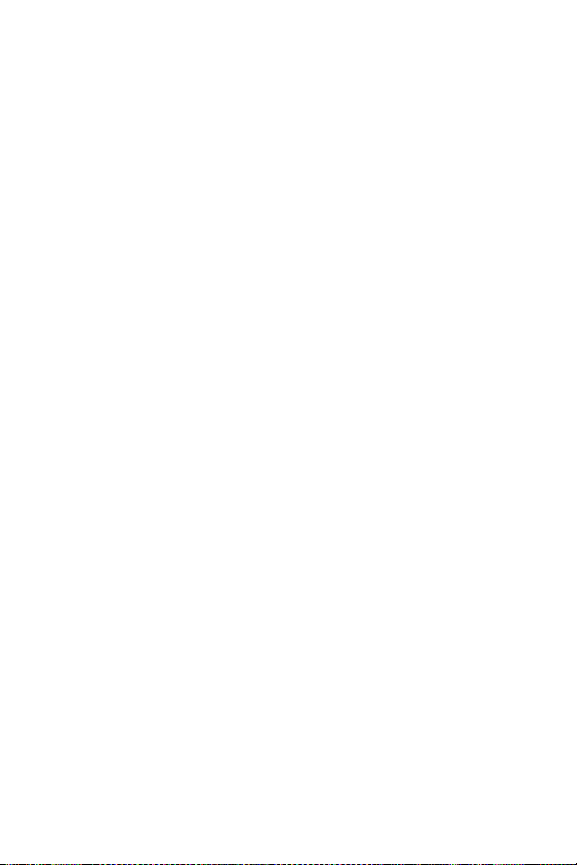
3. HP Image Zone yazılımının yüklenmesi tamamlandığında,
1. Adım'da devre dışı bıraktığınız virüsten korunma
yazılımını yeniden etkinleştirin.
Macintosh
1. Tüm programları kapatın ve bilgisayarınızda çalışan virüs
programlarını geçici olarak devre dışı bırakın.
2. HP Image Zone yazılım CD'sini bilgisayarınızın CD
sürücüsüne yerleştirin.
3. Bilgisayarınızın masaüstünde CD simgesini çift tıklatın.
4. Yükleyici simgesini çift tıklattıktan sonra, ekrandaki
yönergeleri izleyin.
5. HP Image Zone yazılımının yüklenmesi tamamlandığında,
1. Adım'da devre dışı bıraktığınız virüsten korunma
yazılımını yeniden etkinleştirin.
CD'deki Kullanım Kılavuzu
HP Image Zone yazılım CD’sinde bu kamera Kullanım
Kılavuzu’nun farklı dillerdeki kopyaları bulunur. Kamaranızın
Kullanım Kılavuzu’na bakmak için:
1. HP Image Zone yazılım CD'sini bilgisayarınızın CD
sürücüsüne yerleştirin.
2. Windows işletim sisteminde: Kullanım Kılavuzu'nu
görüntülemek için CD yükleme ekranının Ana sayfasında
View User’s Manual (Kullanım Kılavuzuna Bak)'ı tıklatın.
Macintosh işletim sistemde: Sizin dilinizde hazırlanmış
olan Kullanım Kılavuzu'nu bulmak üzere HP Image Zone
yazılım CD'sinin docs klasöründeki readme dosyasına
bakın.
Başlarken
19
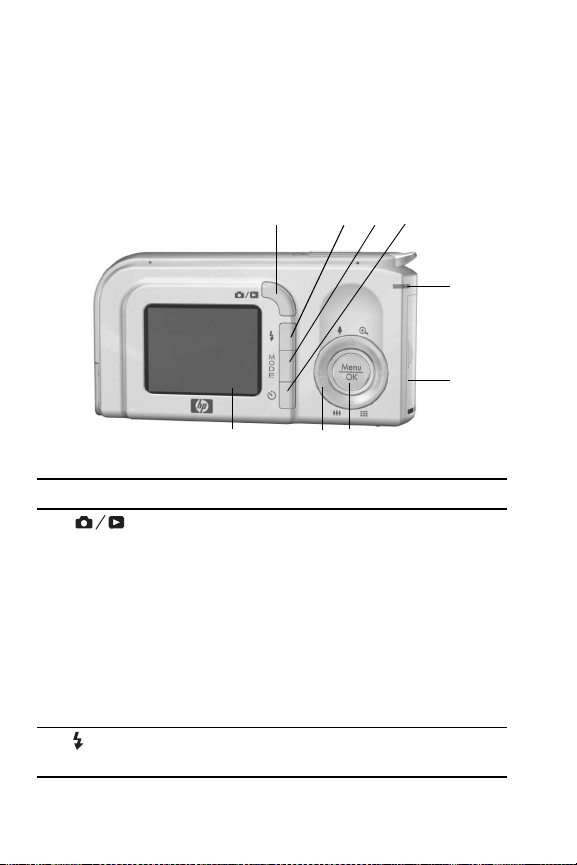
Kameranın Parçaları
Aşağıdaki tablolarda bulunan parçalarla ilgili daha fazla
bilgi için parça adlarından sonra gelen, parantez içine
alınmış olan sayfalara bakın.
Kameranın Arkası
4
3
1
2
5
6
9
#Adı Açıklama
1 Canlı
Görünüm/
Oynatma düğmesi
2 Flaş düğmesi
(sayfa 40)
HP Photosmart M22/M23 Kullanım Kılavuzu
20
•Canlı Görünüm açıksa, Playback
(Oynatma)'ya geçer.
•Playback (Oynatma) görüntüleniyorsa,
Canlı Görünüm'e geçer.
• Kamera ekranı kapalı, ancak kamera
açıksa, Kamera Ekranı'nı açar.
• Kamera Ekranı'nda bir menü açıksa,
menüyü kapatır.
• Kamerada demoya erişmenizi sağlar
(bkz.
sayfa 30).
Farklı flaş ayarları arasında seçim
yapmanızı sağlar.
7
8

#Adı Açıklama
3
MODE düğmesi
(sayfa 42)
4
Otomatik
Zamanlayıcı
düğmesi
(sayfa 47)
5 Güç/Bellek ışığı
6 Pil/Bellek kartı
kapağı
(sayfa 12,16)
7
Menu/OK
düğmesi
(sayfa 49, 69)
Fotoğraf çekmek için farklı çekim modları
arasında seçim yapmanızı sağlar.
Otomatik zamanlayıcıyla resim çekmenizi
sağlar.
• Sürekli yanan yeşil—Kamera açık.
• Sürekli yanan sarı—Kamera dahili
belleğe veya takılı bellek kartına
yazıyor ancak resim çekilebiliyor.
•Yanıp sönen sarı—Kamera dahili
belleğe veya takılı bellek kartına
yazıyor ve resim çekilemiyor.
•Yanıp sönen yeşil—Kamera kapalı ve
piller isteğe bağlı HP
kullanılarak dolduruluyor.
•Yanıp sönen kırmızı—Pil bitmek üzere
olduğundan kamera kapanıyor.
• Kapalı—Kamera kapalı ve piller isteğe
bağlı HP
kenetlenme yuvası kullanılarak
dolduruluyor.
Pilleri ve isteğe bağlı bellek kartını takıp
çıkarmak için erişim sağlar.
Kamera menülerini görüntülemenize ve
Kamera Ekranı’nda menü seçeneklerini
seçmenize ve belirli hareketleri
onaylamanızı sağlar.
AC güç adaptörü
Photosmart M series
Başlarken
21
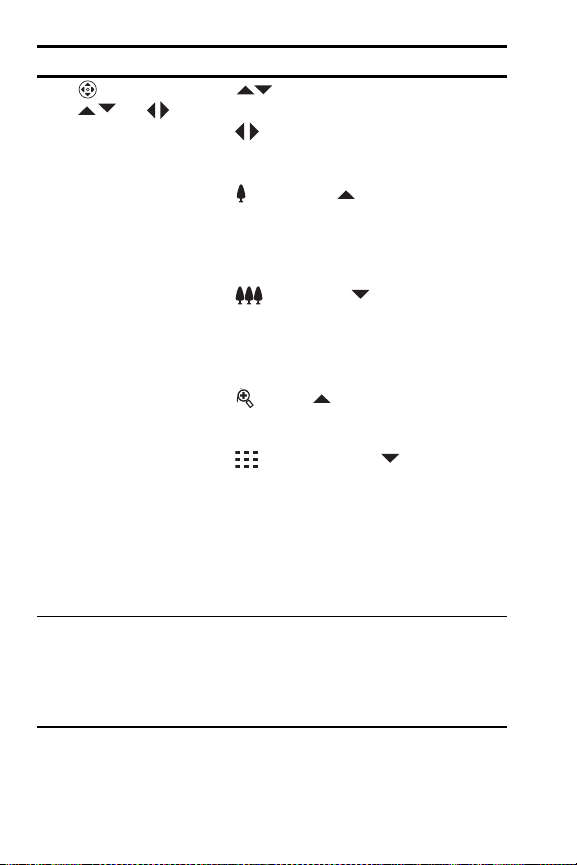
#Adı Açıklama
8
Denetleyici
(
ve
düğmeleriyle)
9 Kamera Ekranı
(sayfa 31)
• düğmeleri—Menüler arasında
dikey hareket etmenizi sağlar.
• düğmeleri—Kamera Ekranı’nda
menüler ve görüntüler arasında yatay
hareket etmenizi sağlar.
• Yakınlaştır ( düğmesi)—Fotoğraf
çekerken, bir yandan da Canlı
Görünüm resmi dijital olarak daha
düşük bir çözünürlükte
yakınlaştırmanızı sağlar. (
• Uzaklaştır ( düğmesi)—
Fotoğraf çekerken, bir yandan da
Canlı Görünüm resmi dijital olarak
daha yüksek bir çözünürlükte
uzaklaştırmanızı sağlar (
• Büyüt ( düğmesi)—Playback
(Oynatma) menüsünde fotoğrafları
büyütmenizi sağlar (
• Küçük Resimler ( düğmesi)—
Playback (Oynatma) menüsünde,
fotoğrafları ve video kliplerin ilk
karelerini, ekran başına dokuz küçük
resim görüntüsünden oluşan bir matris
halinde düzenlenmiş olarak
görüntülemenize olanak sağlar
sayfa 67).
(
Canlı Görünüm özelliğini kullanarak resim
ve video klipleri çerçeve içine almanıza,
bunları daha sonra Playback (Oynatma)
ile görüntülemenize ve tüm menüleri
görmenize olanak verir.
sayfa 39).
sayfa 39).
sayfa 68).
HP Photosmart M22/M23 Kullanım Kılavuzu
22

Kameranın Üstü
#Adı Açıklama
1 Deklanşör
düğmesi
(sayfa 33, 34)
2Bilek askısı
takma yeri
(sayfa 11)
3
Video
düğmesi
(sayfa 35)
• Odaklanır ve resim çeker.
• Ses klipleri kaydı yapar.
Kameraya bilek askısı takmanıza olanak verir.
Video klip kaydını başlatır ve durdurur.
1
2
3
Başlarken
23
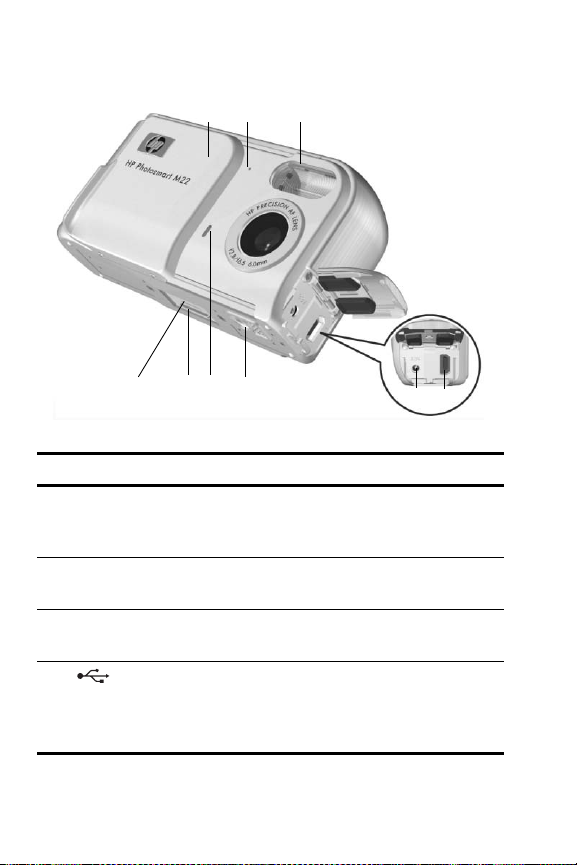
Kameranın Önü, Sol Yanı ve Altı
1
2
7
6
8
9
#Adı Açıklama
1 Lens kapağı/Güç
düğmesi
(sayfa 13)
2Mikrofon
(sayfa 34)
3Flaş
(sayfa 40)
4
USB girişi
(sayfa 89, 90)
Kamerayı açıp kapatır ve kamera
kapalıyken lensi korur.
Fotoğraflara eklenen ses klipleri ve video
kliplerin sesli bölümleri için kayıt yapar.
Daha iyi görüntü çekimi için ek ışık
sağlar.
Kamerayı USB destekli bir bilgisayara
veya PictBridge sertifikalı yazıcıya
bağlamak için USB kablosu takmanızı
sağlar.
3
5
4
HP Photosmart M22/M23 Kullanım Kılavuzu
24

#Adı Açıklama
5
6Üçayak yuvası Kamerayı bir üçayağa monte etmenizi
7 Otomatik-Zamanl
8Kamera
9Kamera
Güç
adaptörü girişi
ayıcı/Video ışığı
(sayfa 35, 47)
kene tlenm e yuvas ı
girişi (sayfa 172)
kene tlenm e yuvas ı
girişi kapağı
Kamerayı pilsiz olarak çalıştırmak veya
kameranın içindeki doldurulabilir NiMH
pilleri doldurmak için bir HP AC güç
adaptörünü kameraya bağlamanızı
sağlar.
sağlar.
Kamera Self-Timer (Otomatik
Zamanlayıcı) için ayarlandığında,
fotoğraf çekilmeden önce geri sayım
boyunca yanıp söner. Video kaydederken
kesintisiz yanar.
Kamerayı isteğe bağlı HP
series kenetlenme yuvasına takmanızı
sağlar.
Kenetlenme yuvası girişini kapatır.
Photosmart M-
Başlarken
25

Kamera Durumları
Kameranınız belli işler yapabileceğiniz iki ana durumu
vardır.
•Canlı Görünüm—Fotoğraf çekmenizi ve video klip
kaydetmenizi sağlar. Canlı Görünüm'ü
hakkında daha fazla bilgi için bkz. Bölüm 2, Resim ve
Video Klip Çekme, sayfa 31.
•Playback (Oynatma)—Çektiğiniz fotoğrafları ve video
klipleri gözden geçirmenizi sağlar. Playback
seçeneğini kullanma hakkında daha fazla bilgi için bkz.
Bölüm 3, Görüntülere ve Video Kliplere Göz Atma, sayfa
63.
Canlı Görünüm ve Playback (Oynatma) durumları arasında
geçiş yapmak için Canlı Görünüm/Oynatma
düğmesine basın.
kullanma
Kamera Menüleri
Kameranızda, erişildiğinde kameranın arkasındaki Kamera
Ekranı'nda beliren beş menü vardır.
Menülere erişmek için düğmesine basın ve istediğiniz
menüye gitmek için düğmelerine basın. Menülerden
birini seçmek için menüyü vurgulamak için düğmelerini
kullanın ve menünün alt menüsünü görüntülemek ve ayarları
değiştirmek için
Bir menüden çıkmak için aşağıdakilerden birini
yapabilirsiniz:
•Canlı Görünüm/Oynatma düğmesine basın.
• Ekranın üstündeki menü sekmelerinde dolaşmak için
düğmelerini kullanın. Bundan sonra, düğmelerini
kullanarak başka bir menü seçebilir veya menülerden
düğmesine basın.
HP Photosmart M22/M23 Kullanım Kılavuzu
26

çıkıp Canlı Görünüm veya Oynatma'ya dönmek için
düğmesine basabilirsiniz.
• EXIT (Çıkış) menü seçeneğine gitmek için
düğmelerini kullanın ve düğmesine basın.
İPUCU: Capture (Yakala) ve Setup (Ayarlar) menülerinde,
ayarı değiştirmek için menü seçeneklerini vurgulayarak ve
düğmelerini kullanarak ayarları değiştirebilirsiniz.
Capture (Yakala) menüsü ,
fotoğraf çekiminde görüntü niteliği,
poz, ISO hızı, renk ayarları ve
resme tarih ve saat basma gibi
ayarları yapmanızı sağlar. Bu
menüyü kullanma hakkında daha
fazla bilgi için bkz.
Capture
(Yakalama) Menüsünü Kullanma, sayfa 49.
Playback (Oynatma) menüsü ,
görüntü düzeltme, flaşla çekilen
fotoğraflarda kırmızı göz giderme,
resmi döndürme, resme ses klipleri
ekleme, panorama görüntü
parçalarını önceden izleme ve
dahili bellek veya bellek kartından
görüntüleri silme hakkında bilgi almanızı sağlar. Bu menüyü
kullanma hakkında daha fazla bilgi için bkz.
Playback
Menüsünü Kullanma, sayfa 69.
HP Instant Share menüsü
yazıcılara, e-posta adreslerine ve
diğer çevrimiçi hizmetlere
gönderilecek görüntüleri seçmenizi
sağlar. Bu menünün kullanılması
hakkında bilgi için bkz. HP Instant
Share Menüsünü Kullanma,
sayfa 80.
Başlarken
27
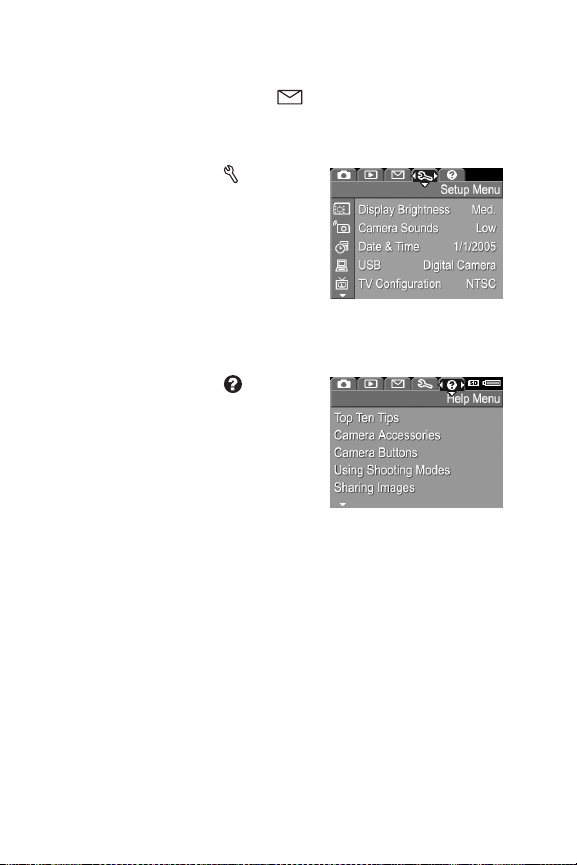
NOT: Yazıcıdan farklı hedeflere (örneğin, e-posta adresleri
veya diğer çevrimiçi hizmetlere) resim göndermek üzere
HP Instant Share menüsünü kullanmak için önce
menüyü ayarlamanız gerekir. Bkz. Kamerada Çevrimiçi
Hedefleri Ayarlama, sayfa 82.
Setup (Ayarlar) menüsü ekran
parlaklığı, tarih ve saat, dil, TV
yapılandırması gibi yapılandırma
ayarlarını değiştirmenizi sağlar.
Görüntüleri dahili bellekten isteğe
bağlı bir bellek kartına taşımanızı
da sağlar. Bu menünün kullanılması
hakkında bilgi için bkz.
Bölüm 6, Setup (Ayarlar) Menüsünü
Kullanma, sayfa 95.
Help (Yardım) menüsü pil
ömrü, kamera düğmeleri, ses
kaydetme, çektiğiniz resimleri
görüntüleme vb. diğer önemli
konular hakkında yardımcı bilgi ve
ipucu sağlar. Kullanım Kılavuzu
yanınızda olmadığında bu menüyü
kullanın.
HP Photosmart M22/M23 Kullanım Kılavuzu
28

Kamera Durumu Ekranı
Playback (Oynatma)'da veya
bir menüdeyken, Flaş , MODE
veya Otomatik Zamanlayıcı
düğmelerinden birine her
basışınızda Kamera Ekranı'nda
birkaç saniyeliğine durum ekranı
belirir.
Ekranın üstünde seçilen ayarın adı görüntülenir. Onun
altında, basılmış olan düğmenin simgesi vurgulanarak;
geçerli flaş, çekim modu ve zamanlayıcı ayarlarıyla ilgili
simgeler görünür. Ekranın altında şunlar görüntülenir: Bir
bellek kartının takılı olup olmadığı (
kullanılabilir güç miktarı (zayıf pil gücü göstergesi gibi; bkz.
Güç Göstergeleri, sayfa 166), kalan resim sayısı ve Image
Quality (Görüntü Kalitesi) ayarı (örnekte 4MP).
simgesiyle belirtilir),
Başlarken
29
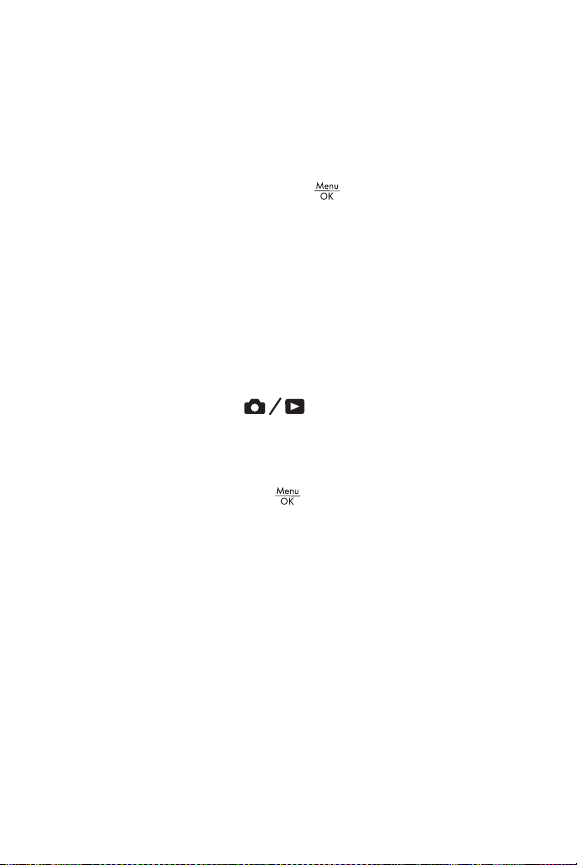
Eski Ayarları Geri Yükleme
Kamerayı kapattığınızda, varsayılan seçeneklerini
değiştirebileceğiniz flaş, çekim modu ve otomatik
zamanlayıcı ayarlarının yanı sıra yapmış olduğunuz bazı
Capture (Yakalama) menüsü ayarları varsayılan değerlerine
sıfırlanır. Ancak, kam erayı açarken düğmesini basılı
tutarak, kameranın açık olduğu son seferdeki ayarları geri
yükleyebilirsiniz. Geri yüklenen ayarların simgeleri Canlı
Görünüm ekranında görüntülenir.
Kamerada Demoyu Görüntüleme
Bu kameranın en önemli özelliklerinden biri slayt gösterisi
yapabilmesidir.
Canlı Görünüm/Oynatma düğmesini yaklaşık üç
saniye süreyle basılı tutarak istediğiniz zaman slayt
gösterisini izleyebilirsiniz. Slayt gösterisi başlamadan önce,
Kamera Ekranı kısa bir süre için kararır. Slayt gösterisinden
çıkmak için istediğiniz zaman
düğmesine basın.
HP Photosmart M22/M23 Kullanım Kılavuzu
30
